一键恢复电脑出厂设置
分类:一键重装教程 发布时间:2021-12-27 09:48:00
一键恢复电脑出厂设置只有在电脑出现很严重的问题才会使用的,一般情况下大家都不会这样做,那么确实是需要一键恢复电脑出厂设置的小伙伴,下面小编就给大家带来一键重装恢复电脑出厂设置教程。
1、电脑开机进入系统后,我们按快捷键 Win+I 打开设置界面,然后选择 更新和安全。
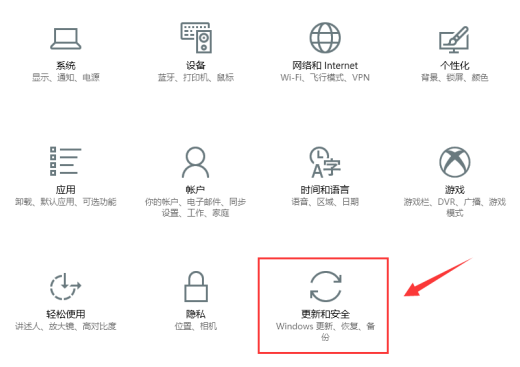
2、出现的设置界面,我们点击左侧的 恢复 选项。
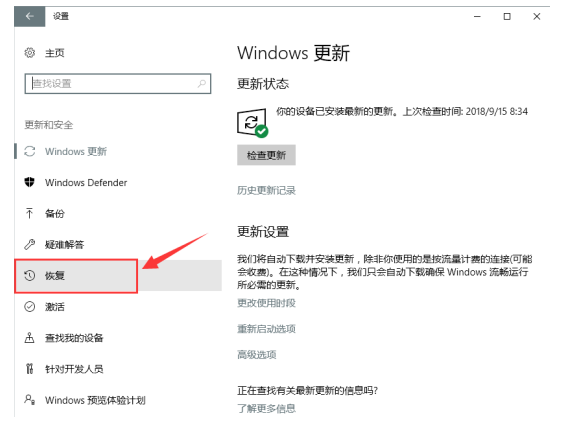
3、然后我们找到重置此电脑下面的 点击 开始按钮。
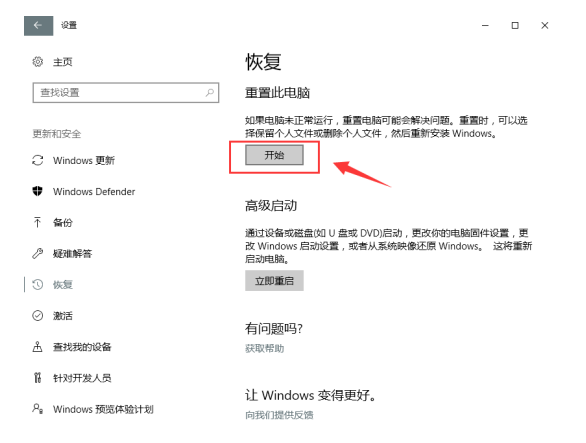
4、出现的弹窗中,我们选择 删除所用内容,请注意,在操作前请把系统盘上面的资料备份好。
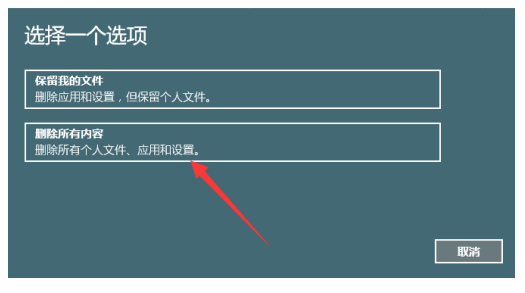
5、等待安装完成就可以恢复位出厂设置了。
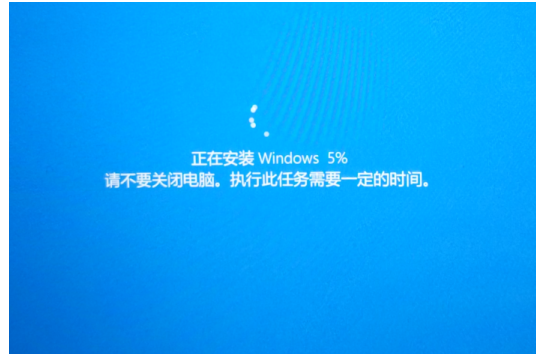
以上就是一键恢复电脑出厂设置教程,希望能帮助到大家。






 立即下载
立即下载







 魔法猪一健重装系统win10
魔法猪一健重装系统win10
 装机吧重装系统win10
装机吧重装系统win10
 系统之家一键重装
系统之家一键重装
 小白重装win10
小白重装win10
 杜特门窗管家 v1.2.31 官方版 - 专业的门窗管理工具,提升您的家居安全
杜特门窗管家 v1.2.31 官方版 - 专业的门窗管理工具,提升您的家居安全 免费下载DreamPlan(房屋设计软件) v6.80,打造梦想家园
免费下载DreamPlan(房屋设计软件) v6.80,打造梦想家园 全新升级!门窗天使 v2021官方版,保护您的家居安全
全新升级!门窗天使 v2021官方版,保护您的家居安全 创想3D家居设计 v2.0.0全新升级版,打造您的梦想家居
创想3D家居设计 v2.0.0全新升级版,打造您的梦想家居 全新升级!三维家3D云设计软件v2.2.0,打造您的梦想家园!
全新升级!三维家3D云设计软件v2.2.0,打造您的梦想家园! 全新升级!Sweet Home 3D官方版v7.0.2,打造梦想家园的室内装潢设计软件
全新升级!Sweet Home 3D官方版v7.0.2,打造梦想家园的室内装潢设计软件 优化后的标题
优化后的标题 最新版躺平设
最新版躺平设 每平每屋设计
每平每屋设计 [pCon planne
[pCon planne Ehome室内设
Ehome室内设 家居设计软件
家居设计软件 微信公众号
微信公众号

 抖音号
抖音号

 联系我们
联系我们
 常见问题
常见问题



